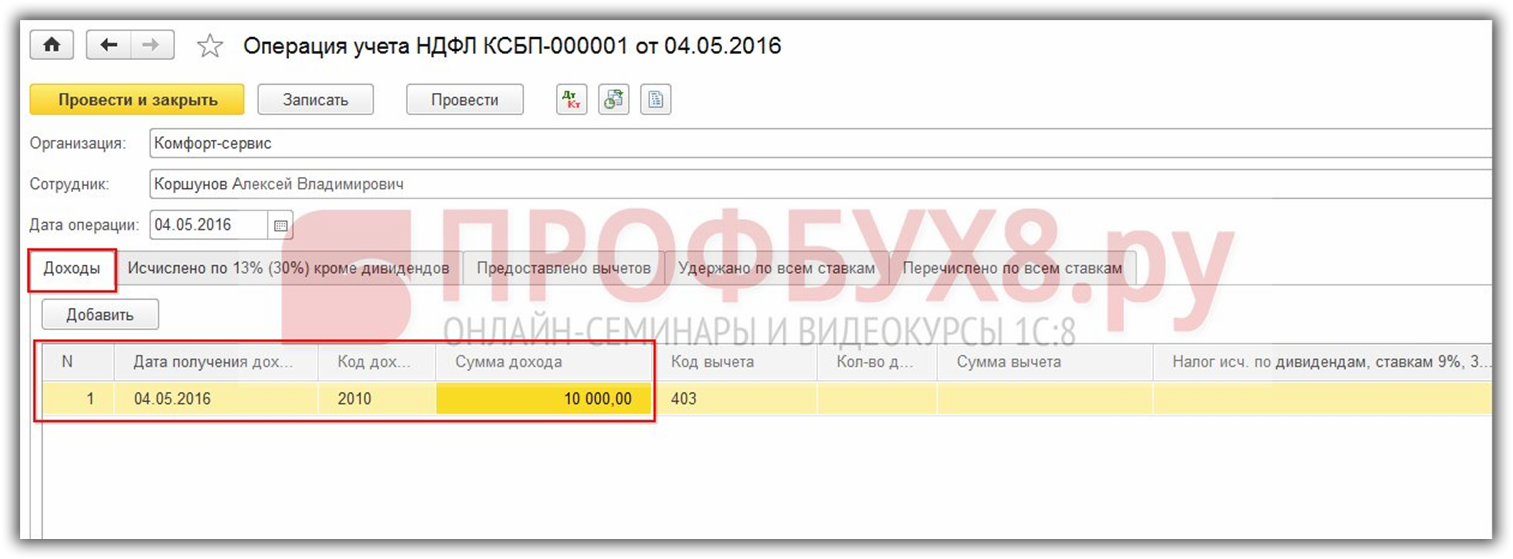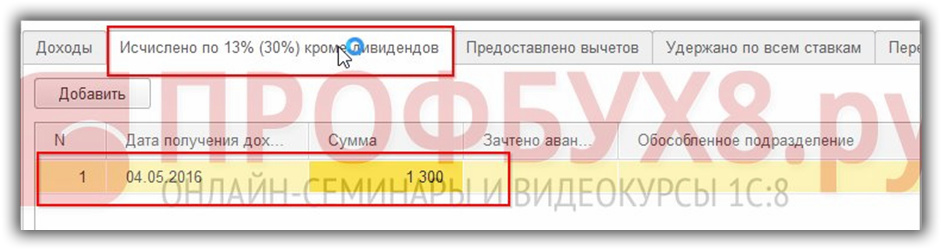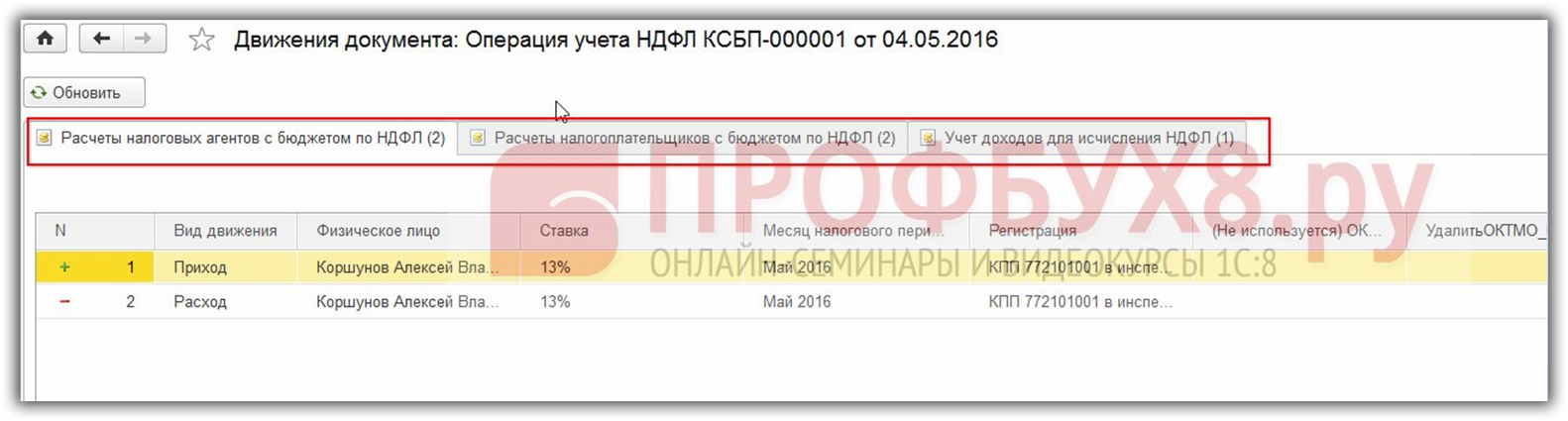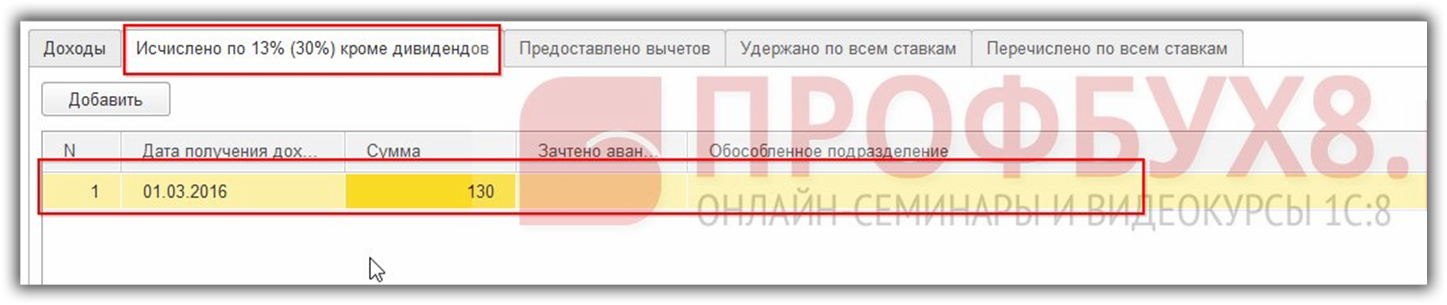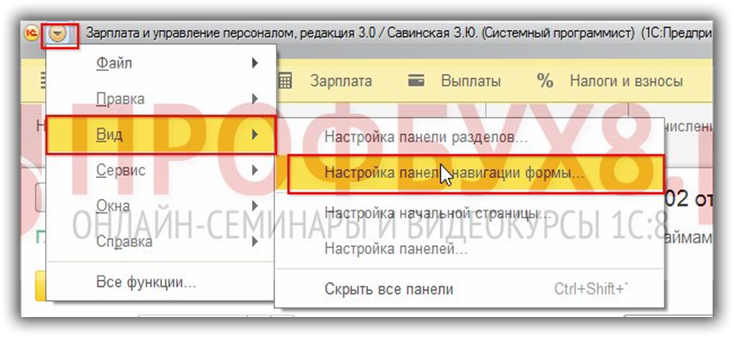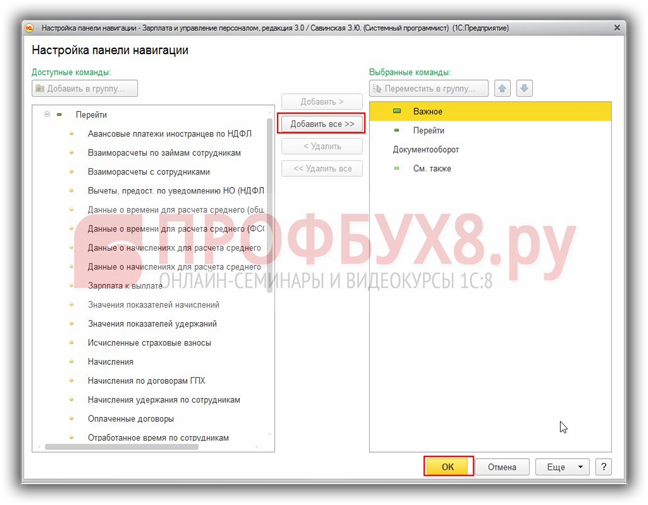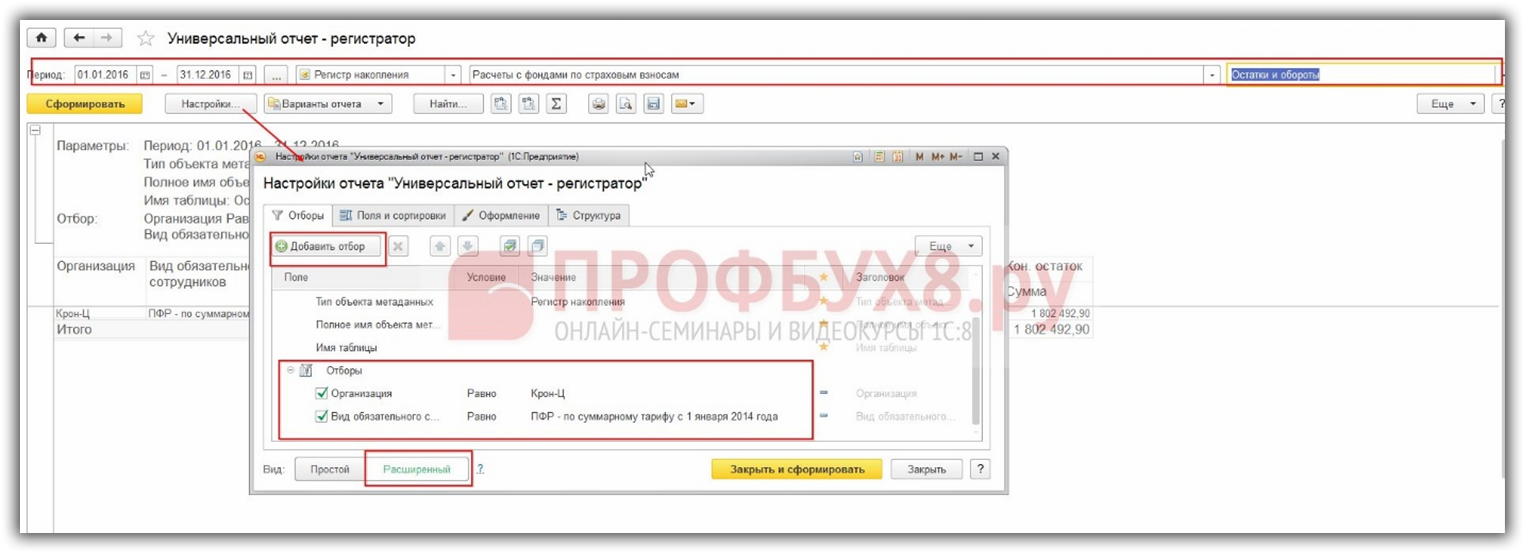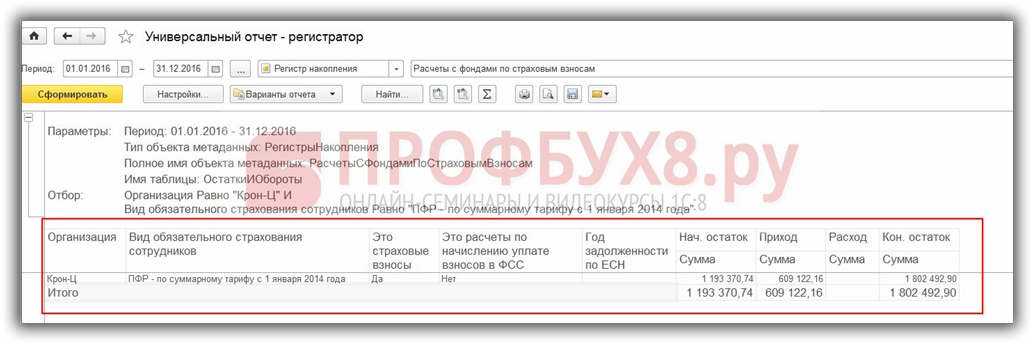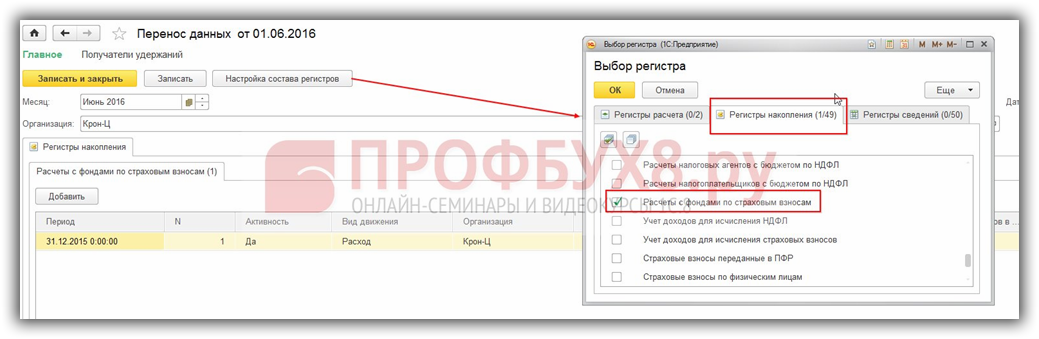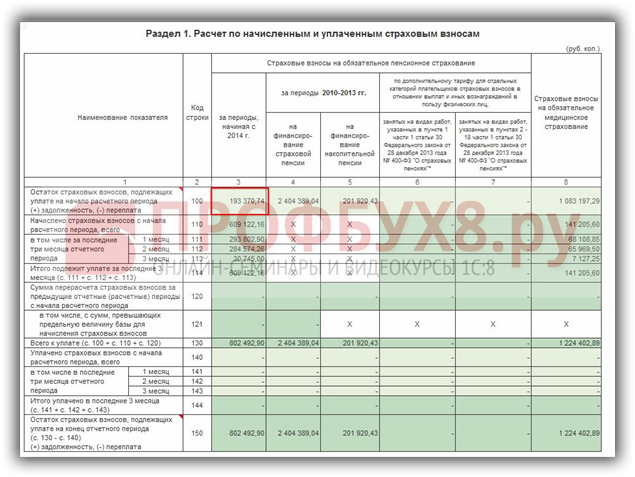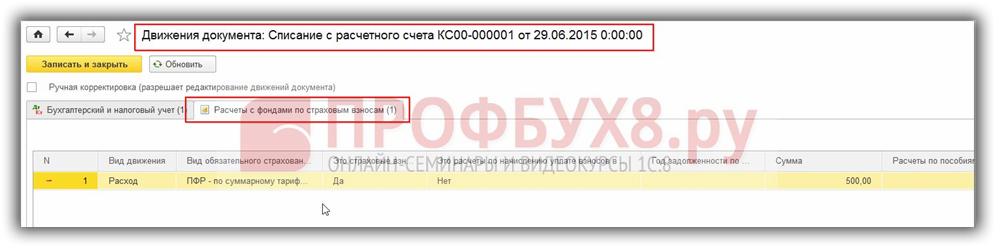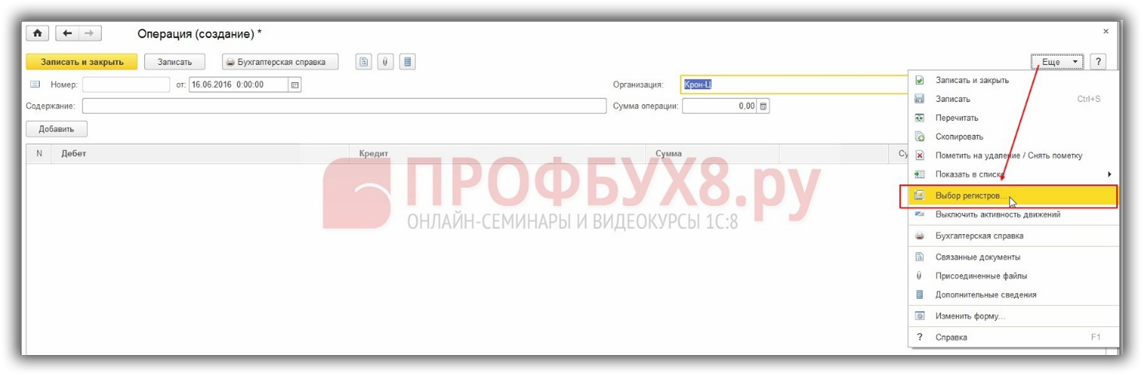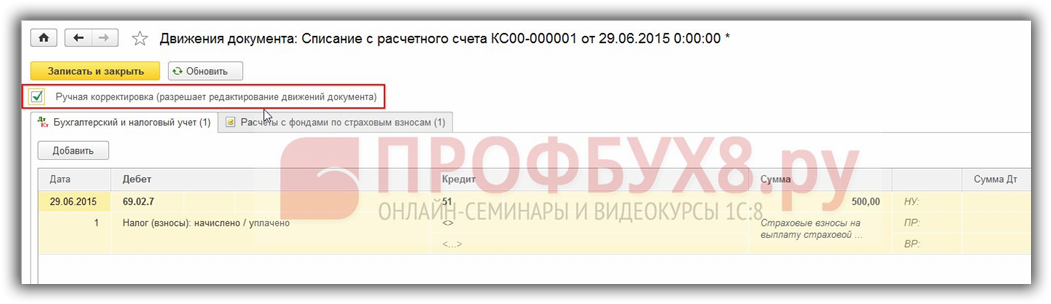+6
Как изменять записи регистра накопления?
Основной шаблон такой:
Код 1C v 8.х
Набор = РегистрыНакопления.ВашРегистр.СоздатьНаборЗаписей();
Набор.Отбор.<НазваниеОтбора>.Установить(<ЗначениеОтбора>);
Набор.Прочитать();
Для Каждого ТекДвижение Из Набор Цикл
//Делаете с записями регистра то - что вам хочется
КонецЦикла;
Набор.Записать();
Реальный пример:
Код 1C v 8.х
Процедура МодификацияЗаписейРегистраНакопления()
ВыбДок = Документы.ПоступлениеТоваровУслуг.Выбрать();
Если ВыбДок.Следующий() Тогда
Набор = РегистрыНакопления.НДСПредъявленный.СоздатьНаборЗаписей();
Набор.Отбор.Регистратор.Установить(ВыбДок.Ссылка);
Набор.Прочитать();
// Изменение существующих записей
Для Каждого Движение Из Набор Цикл
Движение.НДС = 0;
КонецЦикла;
// Добавление новых записей, если вдруг необходимо
Движение = Набор.ДобавитьРасход();
Движение.Сумма = 100;
Движение.Период = ТекущаяДата();
Движение = Набор.Добавить();
Движение.ВидДвижения = ВидДвиженияНакопления.Приход;
Движение.Сумма = 300;
Движение.Период = ТекущаяДата();
// удаление существующих записей если надо
Набор.Удалить(0);
Набор.Записать(Истина);
КонецЕсли;
КонецПроцедуры
В работе с программами 1С часто возникают ситуации, когда необходимо скорректировать работу программы, а предлагаемые документы не могут в этом помочь. В этих случаях прибегают к ручной корректировке записей регистров в 1С.
Можно выделить несколько способов корректировки записей регистров в 1С:
- При помощи специализированных документов с автоматизированным созданием движений по регистрам (для обычных пользователей).
- При помощи специализированных документов с ручным созданием движений по регистрам (для продвинутых пользователей).
- Непосредственно в самом результате проведения документа.
Содержание
- 1 Документы с автоматизированным созданием движений по регистрам в 1С
- 1.1 Корректировка записей регистров в 1С 8.3 Бухгалтерия 3.0
- 1.2 Корректировка записей регистров в 1С 8.3 ЗУП 3.0
- 2 Документы с ручным созданием движений по регистрам в 1С
- 2.1 Как определить по какому регистру делать движения в 1С ЗУП 3.0
- 2.2 Как правильно оформить движение по регистру в 1С 8.3 ЗУП 3.0
- 2.3 Как определить по какому регистру делать движения в 1С 8.3 Бухгалтерия 3.0?
- 3 Ручная корректировка регистров непосредственно из документа в 1С 8.3
- 3.1 Вам будет интересно
Корректировка записей регистров в 1С 8.3 Бухгалтерия 3.0
Пример: отражение исчисленного и удержанного НДФЛ с суммы вознаграждения по ДГПХ.
Давайте разберемся, где в 1С 8.3 найти “Корректировку записей регистров”, к которой мы привыкли в 1С 8.2?
В 1С конфигурации Бухгалтерия 8.3 отсутствует какой-либо специальный документ для отражения данной операции, поэтому отражение сумм начисления вознаграждения в регистре накопления проводят при помощи документа Операция, введенная вручную, а обложение НДФЛ оформляют документом Операция учета НДФЛ.
Заполним данные в документе следующим образом:
Шаг 1:
Шаг 2:
Шаг 3:
Шаг 4:
Проведем документ и посмотрим результат проведения:
Документ сделал движения по трем необходимым регистрам на основании данных, введенных пользователем.
Важно: в 1С 8.3 (Бухгалтерия 3.0) такими документами-помощниками являются – Отражение НДС к вычету, Отражение начисления НДС, Запись книги доходов и расходов УСН, Запись книги доходов и расходов ИП, Запись книги доходов по патенту.
Корректировка записей регистров в 1С 8.3 ЗУП 3.0
Пример: отражение исчисленного и удержанного НДФЛ с суммы подарка бывшему сотруднику предприятия.
Хотя для отражения данной операции в 1С конфигурации Зарплата 3.0 существует специальный документ, но для примера отразим эту операцию при помощи документа Операция учета НДФЛ.
Несмотря на то, что в документе значится поле с наименованием «Сотрудник», выбор значений в данном поле происходит из списка физических лиц. Что очень важно, так как одариваемый уже не является сотрудником организации.
Шаг 1:
Шаг 2:
Шаг 3:
Шаг 4:
Таким образом, на рисунке ниже видно по какому количеству регистров документ сформировал движения:
Такие документы экономят время пользователям 1С ЗУП 3.0 и снижают количество ошибок в учете.
Документы с ручным созданием движений по регистрам в 1С
Пример: корректировка начального остатка в строке 100 РСВ-1.
Например, часто случается, что бухгалтер, устроившись на работу, сталкивается с тем, что до него учет в программе 1С велся некорректно, а отчеты в ПФР (возьмем РСВ-1) заполнялись вручную.
Соответственно, после автоматического заполнения начальные остатки, например, по строке 100 (1 193 370,74 р.) не соответствуют суммам в этой же строке, но уже в бумажном варианте отчета, принятого в ПФР (193 370,74 р.).
Так как начальные остатки в отчете РСВ-1 формируются на основе данных из регистра накопления Расчеты с фондами по страховым взносам, то и корректировать будем его при помощи документа Перенос данных (для 1С ЗУП 3.0) или Операция, введенная вручную (для 1С Бухгалтерия 3.0).
Как определить по какому регистру делать движения в 1С ЗУП 3.0
Чтобы проверить по каким регистрам документ сделал движения, воспользуемся следующим способом: откроем любой документ Начисление зарплаты и взносов, пройдем в Главное меню – Вид – Настройка панели навигации:
В открывшемся окне нажмем на кнопку Добавить Все:
В документе сверху появятся наименования регистров. Не совсем удобно, так как выходят все регистры, даже по которым движения отсутствуют. Среди них видим регистр по страховым взносам Расчеты с фондами по страховым взносам. Соответственно по этому регистру и формируем Универсальный отчет.
То есть, чтобы определить по каким регистрам нужно сделать движения, чтобы скорректировать ту или иную ситуацию, необходимо посмотреть движения по каким регистрам сделал один из документов, отражающих эту ситуацию. Например, если нужно подкорректировать взаиморасчеты, то наблюдаем за регистрами в документе Ведомость в банк или Ведомость в кассу.
Как правильно оформить движение по регистру в 1С 8.3 ЗУП 3.0
Для того чтобы понять, как правильно оформить движение по регистру, обратимся к Универсальному отчету. Главное меню – Все функции – Отчеты:
При настройке отчета выбираем период, за который формируется РСВ-1, регистр накопления Расчеты с фондами по страховым взносам и таблицу Остатки и Обороты. Далее по кнопке Настройка включаем Расширенный режим и добавляем отбор по Организации и Виду обязательного страхования = ПФР по суммарному тарифу с 1 января 2014 года, так как нас интересует сумма именно по этому тарифу:
Данные в отчете это своеобразная подсказка, какие значения в полях документа Перенос данных устанавливать. То есть столбцы в отчете имеют те же наименования, что и в самом регистре накопления:
Создадим новый документ Перенос данных и настроим состав корректируемых регистров как указано на рисунке. Главное меню – Все функции – Документы – Перенос данных:
Добавим новую строку с видом движения Расход, так как сумму нужно уменьшить. Далее заполняем значения теми, что сформировались в Универсальном отчете. Выбираем Вид обязательного страхования и сумму = 1 000 000 р. Дату в строке устанавливаем на день ранее, чем период формируемого отчета РСВ-1. Документ готов. Записываем его:
Перезаполняем отчет РСВ-1. Теперь в строке 100 колонка 3 нужная нам сумма:
Как определить по какому регистру делать движения в 1С 8.3 Бухгалтерия 3.0?
В строке 100 отражается остаток по уплате страховых взносов. Уплата производится документом Списание с расчетного счета с видом операции Уплата налога с указанием вида налога = Страховые взносы в ПФР. Проверим, по каким регистрам данный документ делает движения:
Движение проходит по регистру Расчеты с фондами по страховым взносам. Соответственно по этому регистру и формируем Универсальный отчет.
То есть, чтобы определить по каким регистрам нужно сделать движения, чтобы скорректировать ту или иную ситуацию, необходимо посмотреть движения по каким регистрам сделал один из документов, отражающих эту ситуацию.
Например, если нужно подкорректировать взаиморасчеты, то наблюдаем за регистрами в документе Ведомость в банк или Ведомость в кассу.
Формируем Универсальный отчет по тому же принципу, что и в 1С ЗУП 3.0, но в 1С 8.3 бухгалтерия 3.0 для корректировки уже используется документ Операция, введенная вручную (раздел Операции).
В 1С 8.3 создаем новый документ, по кнопке «Еще» выбираем пункт Выбор регистров и отмечаем флажком нужный:
Добавим новую запись регистра накопления с видом движения Расход, так как сумму нам нужно уменьшить. Далее заполняем значения теми, что сформировались в Универсальном отчете. Выбираем Вид обязательного страхования и сумму = 1 000 000 руб. Дату документа устанавливаем на день ранее, чем период формируемого отчета РСВ-1. Записываем документ:
Ручная корректировка регистров непосредственно из документа в 1С 8.3
Иногда возникают ситуации, когда в 1С 8.3 Бухгалтерия 3.0 необходимо скорректировать движения вручную быстро. В таких случаях используется флажок Ручная корректировка. Он доступен после нажатия в документе кнопки . После установки данного флажка появляется возможность корректировать любые данные в регистрах, по которым документ сделал движения:
Важно: не стоит часто прибегать к данному методу корректировки, так как это может повлиять на корректность ведения учета в 1С 8.3.
Более подробно как сделать корректировку движений (проводок) документа в программе 1С смотрите в нашем видео уроке:
На сайте ПРОФБУХ8 Вы можете ознакомиться с другими бесплатными статьями и видео уроками по конфигурации 1C Бухгалтерия 8.3 (8.2).
Научиться работать в 1С 8.3 с полным пониманием функционала и стать профессиональным пользователем программы 1С:Бухгалтерия 8 ред. 3.0 поможет наш курс по работе в 1С 8.3. Подробнее о курсе смотрите в следующем видео:
Поставьте вашу оценку этой статье:
Загрузка…
Дата публикации: Июн 17, 2016
Поставьте вашу оценку этой статье:
Загрузка…
Практически все документы в программах 1С, кроме записей в регистр бухгалтерии, формируют движения по регистрам, накапливающим информацию об изменении того или иного объекта учета, на основании которой, в свою очередь, формируются отчеты. Рассмотрим, на примере последней версии 1С:Бухгалтерия 8 – версии 3.0, как формируются записи в регистрах «Начисления зарплаты»…
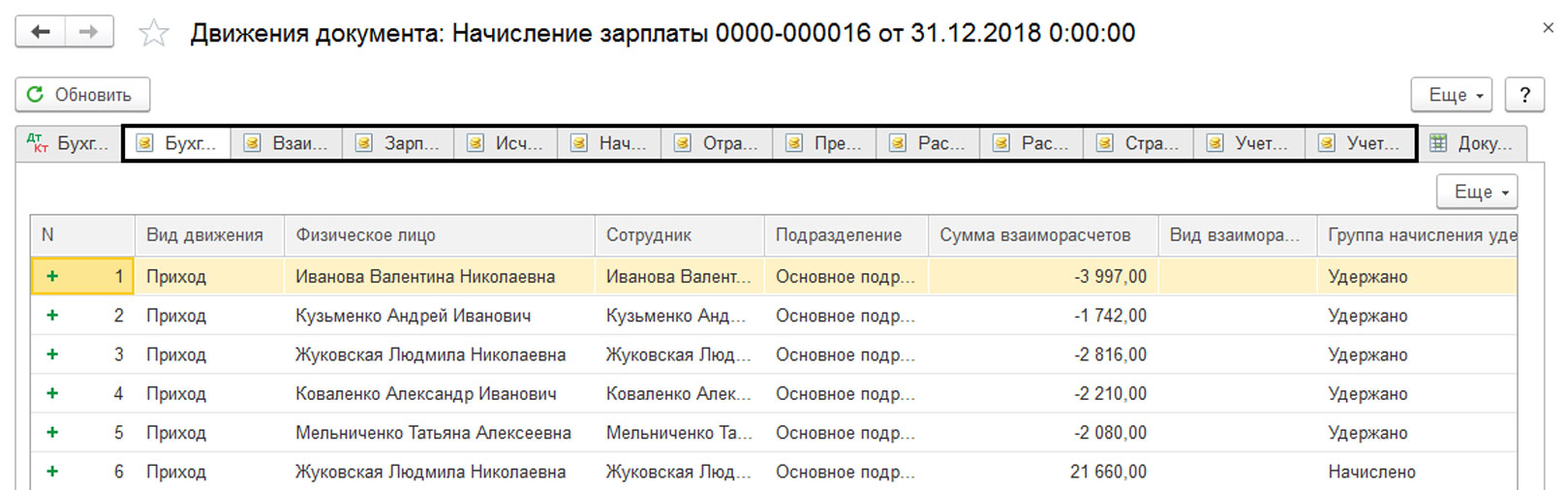
Приглашаем на
бесплатный вебинар!
06 июня в 11:00 мск
1 час
… и «Реализация услуг». Мы видим, что кроме бухгалтерских проводок, в отчете о движении документа присутствуют разные закладки. Это и есть записи регистров, и у каждого документа они свои.
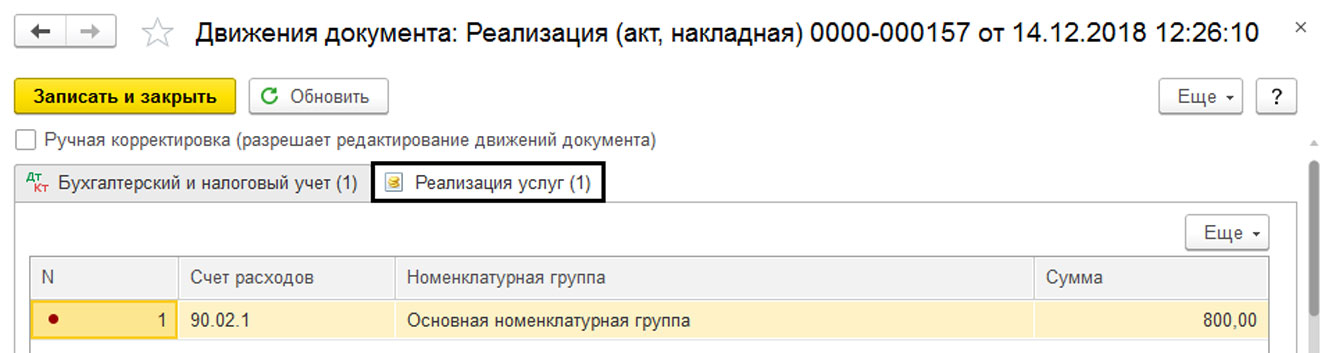
Посмотреть движение по регистрам можно, нажав кнопку «Показать проводки и другие движения по регистрам», которая будет в любом журнале документов или документе, формирующем движение.

Если регистров много, мы можем, используя кнопку «Еще» — команда «Выбор регистров», отобрать регистры, которые мы хотим отобразить.
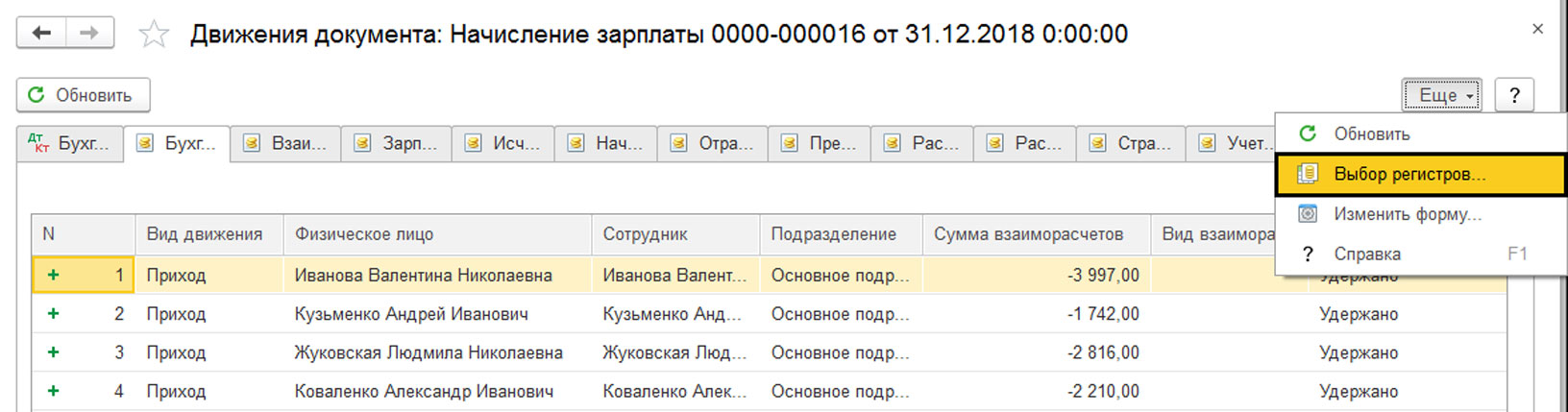
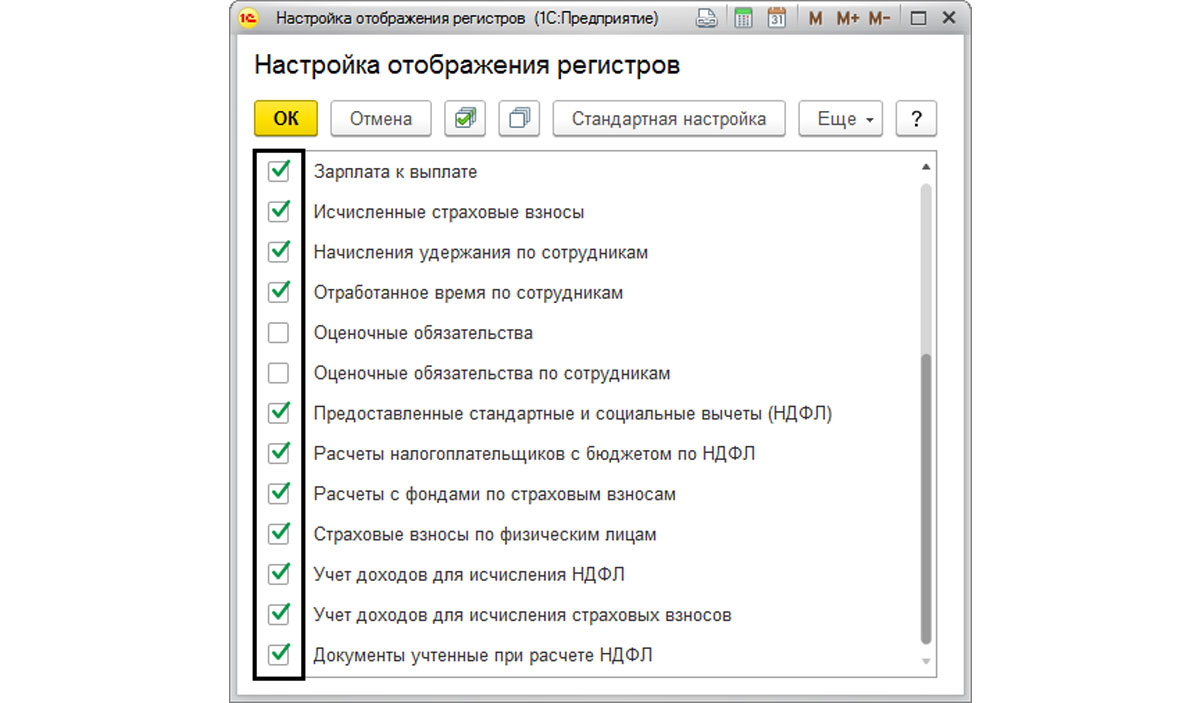
После отбора нужных регистров, отчет о движении отобразит только движения по выбранным регистрам.
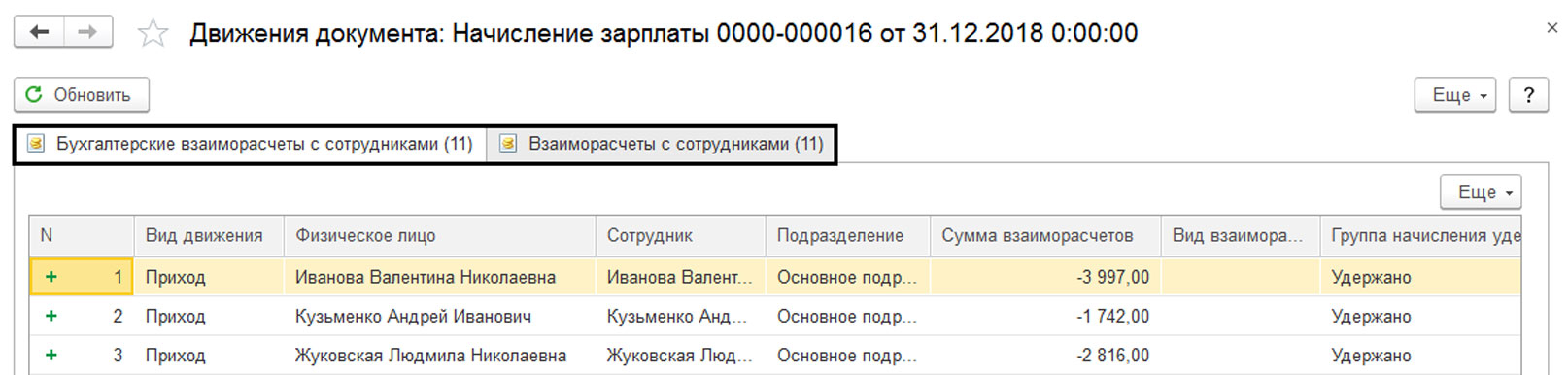
Обратите внимание, в некоторых документах допускается ручная корректировка регистров. Но, если пользователь необдуманно внесет исправления в одну запись, не исправив другую, связанную с ней, это может повлечь ошибки при попытках сформировать отчетность.
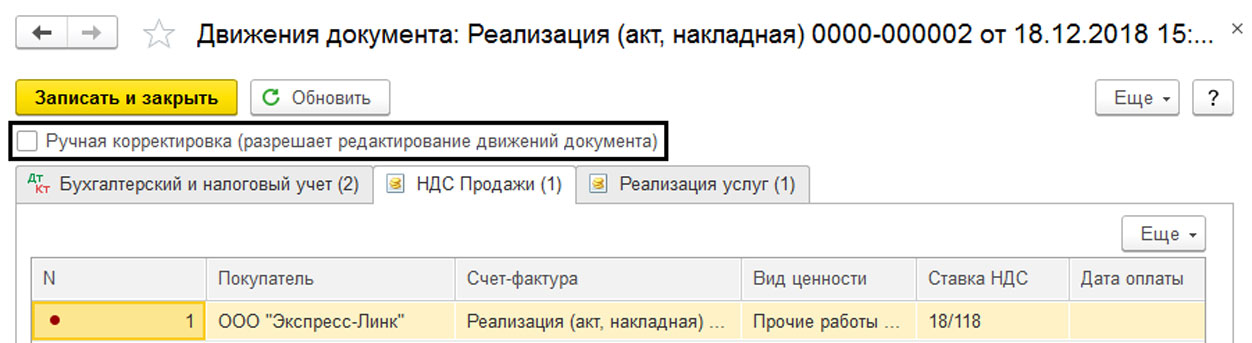
Для корректировки регистров есть два способа:
- Через документ «Операция»;
- В документе, в котором были произведены движения, установив галочку на разрешении ручной корректировки.
Остановимся подробнее на этих вариантах.
Корректировка регистров, используя документ «Операция»
Откроем журнал «Операции, введенные вручную» из раздела меню «Операции».
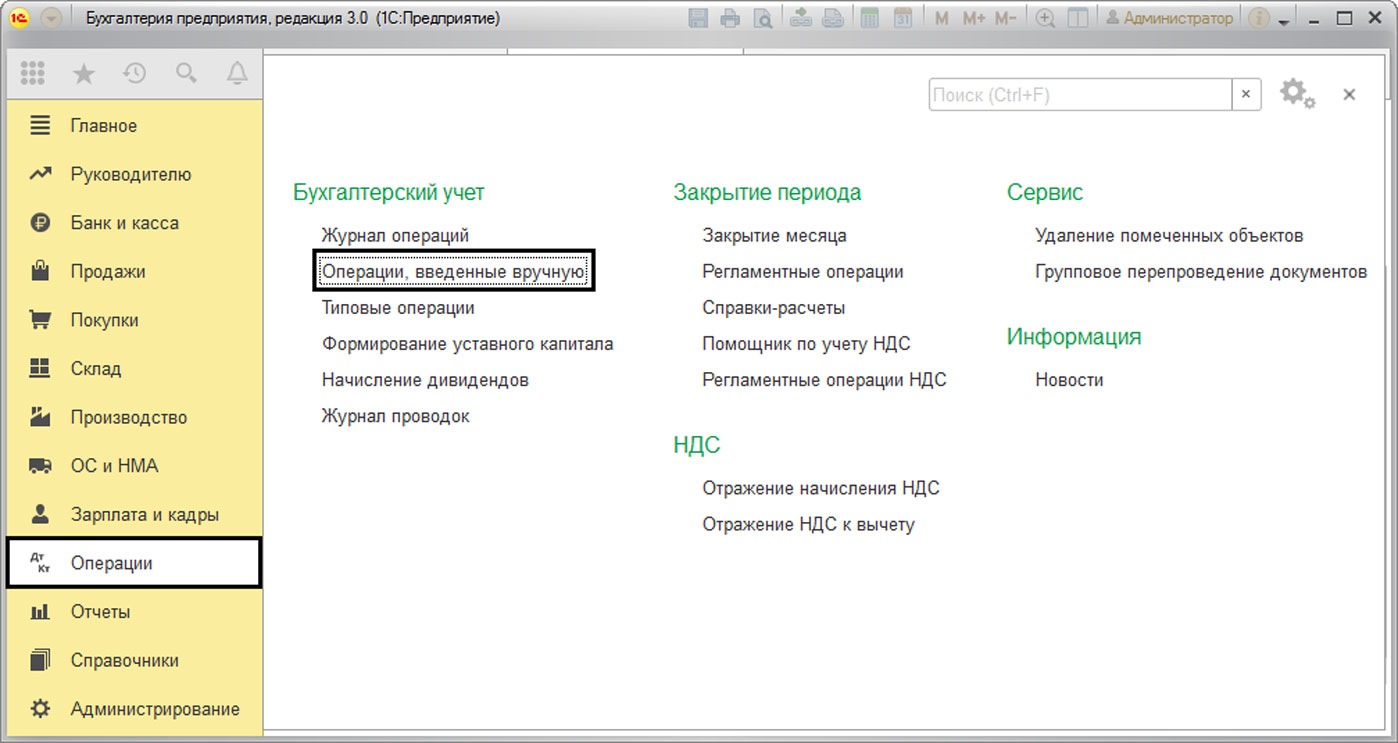
Нажав кнопку «Создать», мы видим варианты операций – «Операция», «Сторно документа», «Типовая операция».
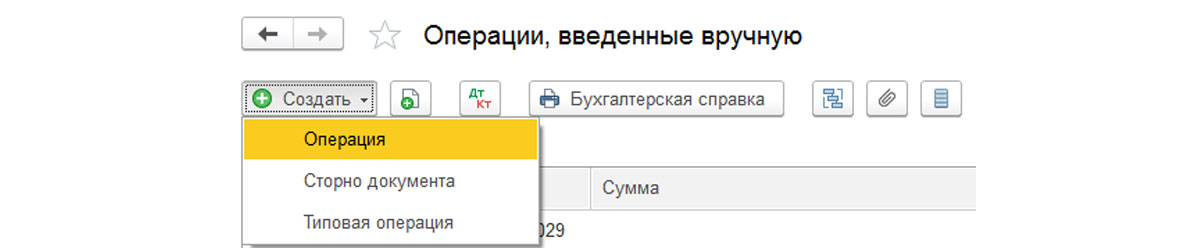
Для корректировки записей регистра мы можем использовать первые два документа. Разберем принцип их работы.
Документ «Операция»
Рассмотрим, как можно работать с регистрами документом «Операция».
Предположим, пользователь вводит бухгалтерскую запись «Операция, введенная вручную» и не учитывает движения по регистрам. Возьмем пример – исправление начисления зарплаты. Сразу оговорюсь, что такие операции необходимо проводить в документе по начислению зарплаты. Мы делаем это для примера, чтобы показать работу регистров. Проводкой мы уменьшаем начисление зарплаты.
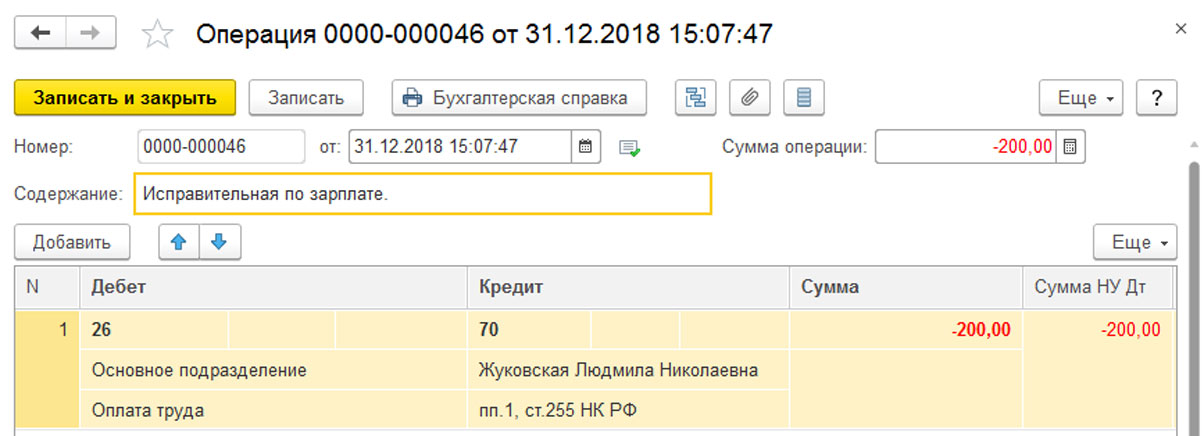
Сформировав отчет «Карточка счета» (раздел меню «Отчеты» — «Стандартные») по сотруднику, мы видим, что по бухгалтерским проводкам проходит наша корректировка. Уменьшив на 200 руб. сумму зарплаты, у нас получается начислено 21460 руб. (21660 руб. -200 руб.).
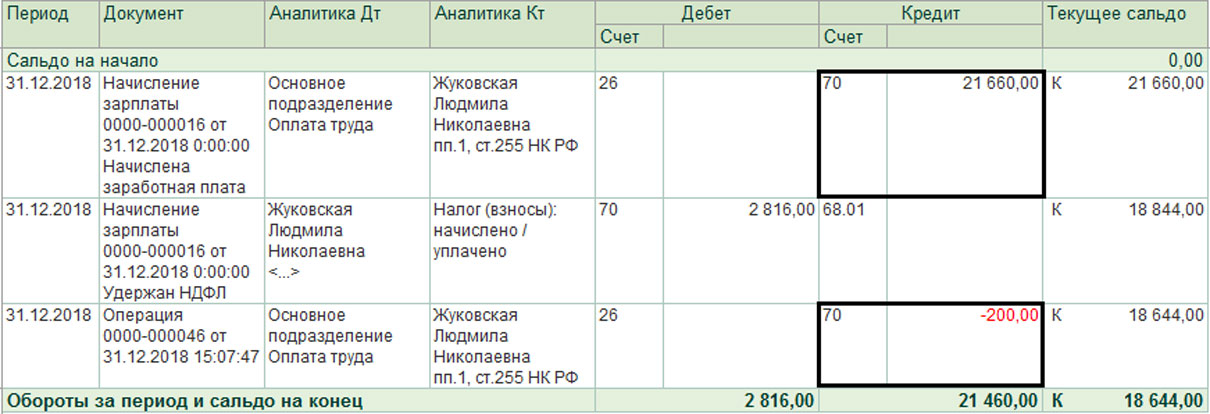
Обороты идут, пользователь рад, но до поры, до времени. Забегая вперед, для примера, сформируем отчет «2-НДФЛ для передачи в ИФНС» по сотруднику. (Раздел меню «Отчеты» — «Регламентированные отчеты»). Из отчета мы видим, что сумма доходов за декабрь не изменилась. Это ситуация возникла, потому что у нас не были сформированы движения по регистрам, которые предусмотрены для заполнения отчетов, и на отчеты наша бухгалтерская операция никак не повлияла.

Вернемся к нашему документу «Операция». Выберем по кнопке «Еще» пункт «Выбор регистров».
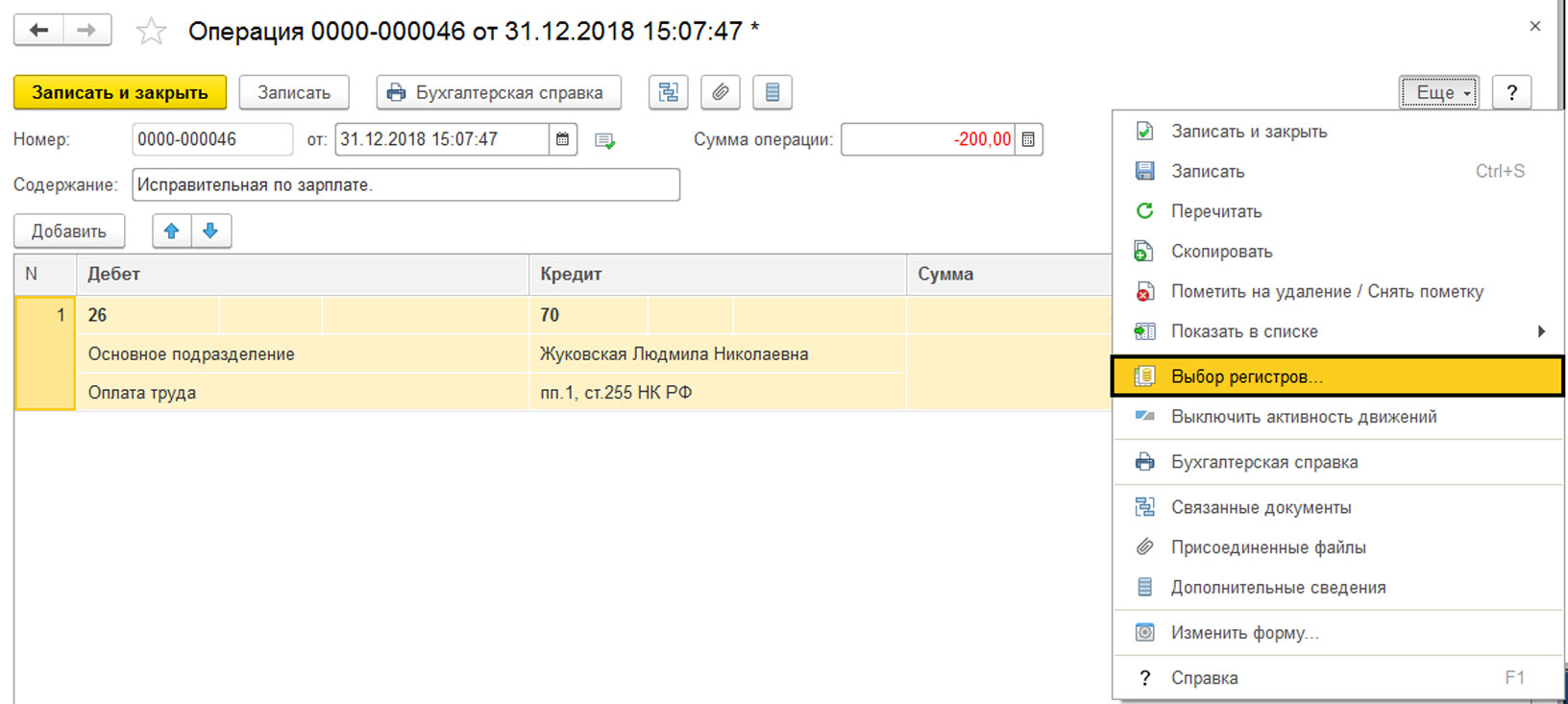
В открывшемся списке выбираем регистр «Учет доходов для исчисления НДФЛ».
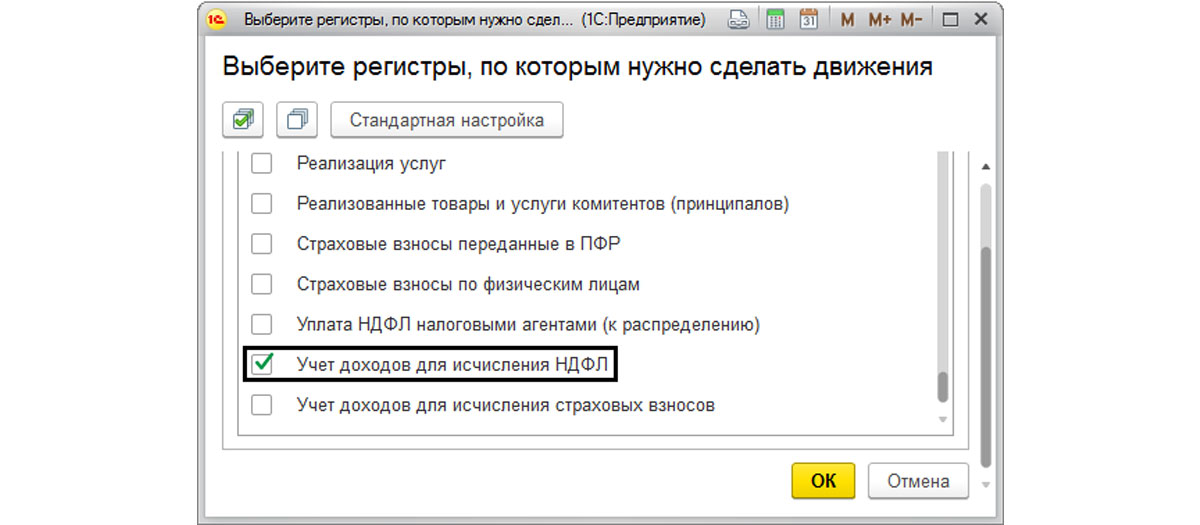
В нашем документе «Операция» появляется еще одна закладка с названием выбранного регистра, где мы добавляем запись, заполняя необходимые данные.
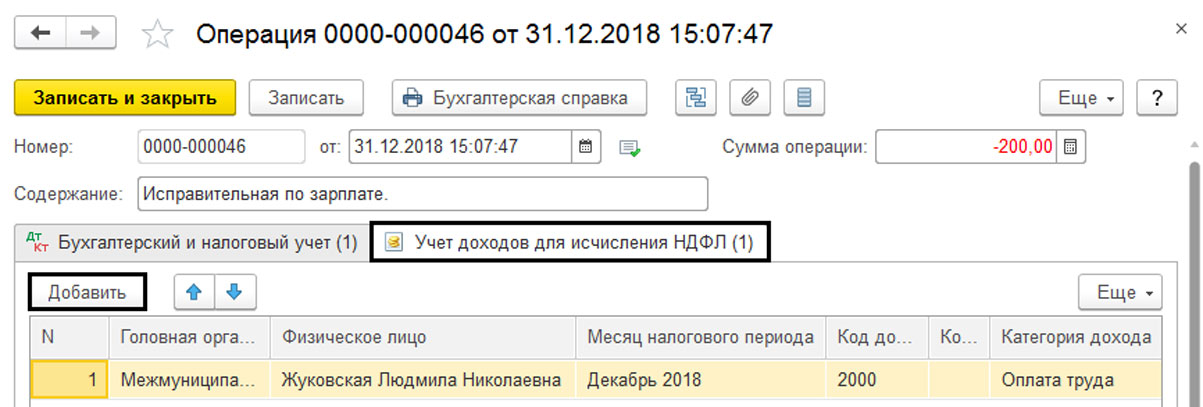
С помощью документа «Операция» мы производим корректировку этого регистра. В операции начисления зарплаты задействовано больше регистров, но мы показываем работу документа на примере одного регистра.
Проверим, как отразилась корректировка регистра «Учет доходов для исчисления НДФЛ» на отчете. Сформируем еще раз отчет «2-НДФЛ для передачи в ИФНС» и увидим, что сумма дохода по строке за 12 месяц изменилась на 200 руб., благодаря корректировке регистра.

Этот пример нам показывает, что на основании записей регистров происходит заполнение отчетов, и одного исправления бухгалтерской записи документом «Операция, введенная вручную» недостаточно. В случае необходимости, корректировку записей регистров накопления можно сделать этим же документом, выбрав нужный регистр.
Документ «Сторно»
В журнале документов «Операции, введенные вручную» предусмотрен документ «Сторно». Он предназначен для корректировки записей документов закрытого или прошлого периода, в котором уже нельзя вносить изменения. Заполняется он просто. Выбрав документ, записи которого необходимо изменить, записи в таблице становятся доступны для редактирования. Записи отображаются красным, при этом пользователь может изменять их частично, изменяя только записи движения по регистрам.
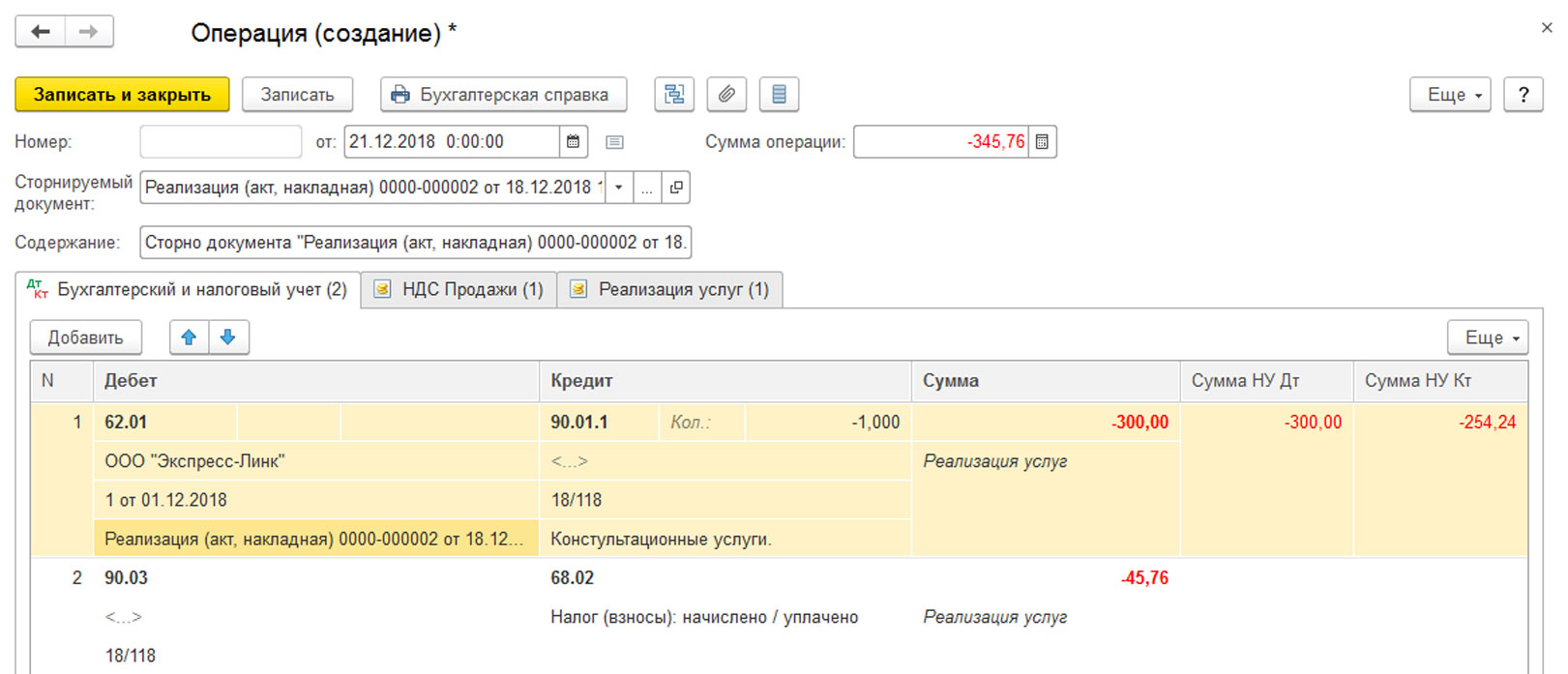
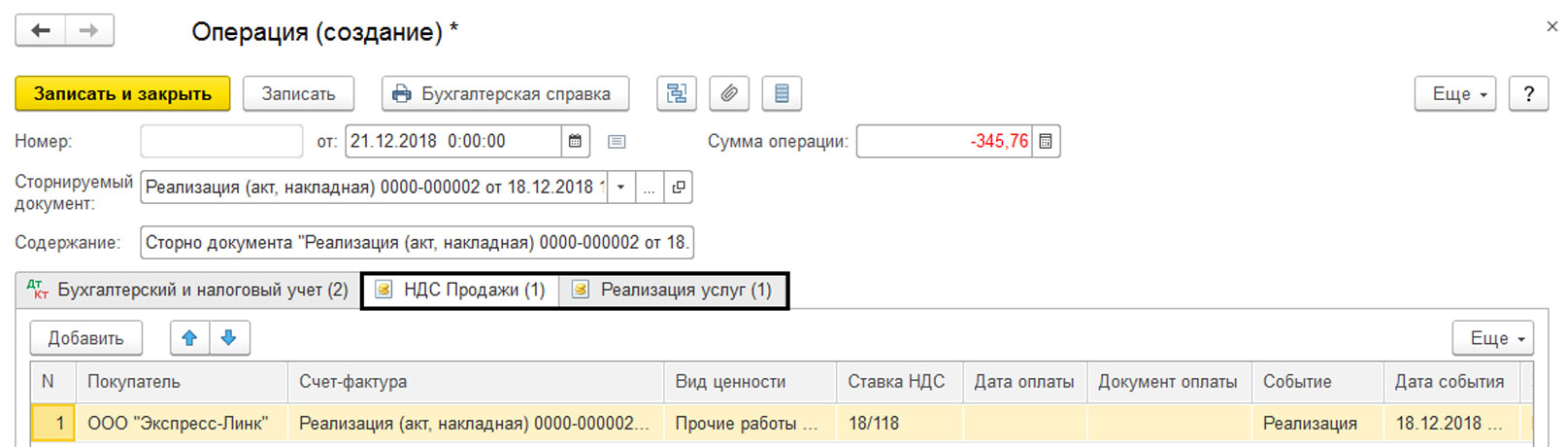
Данная операция приведена для примера. В некоторых программах бывает уже предусмотрены корректировочные документы. Например, документы «Корректировка реализации», «Корректировка поступления», «Корректировка долга» покупателя или поставщику и т.п., в программе «1С:Бухгалтерия 3.0».
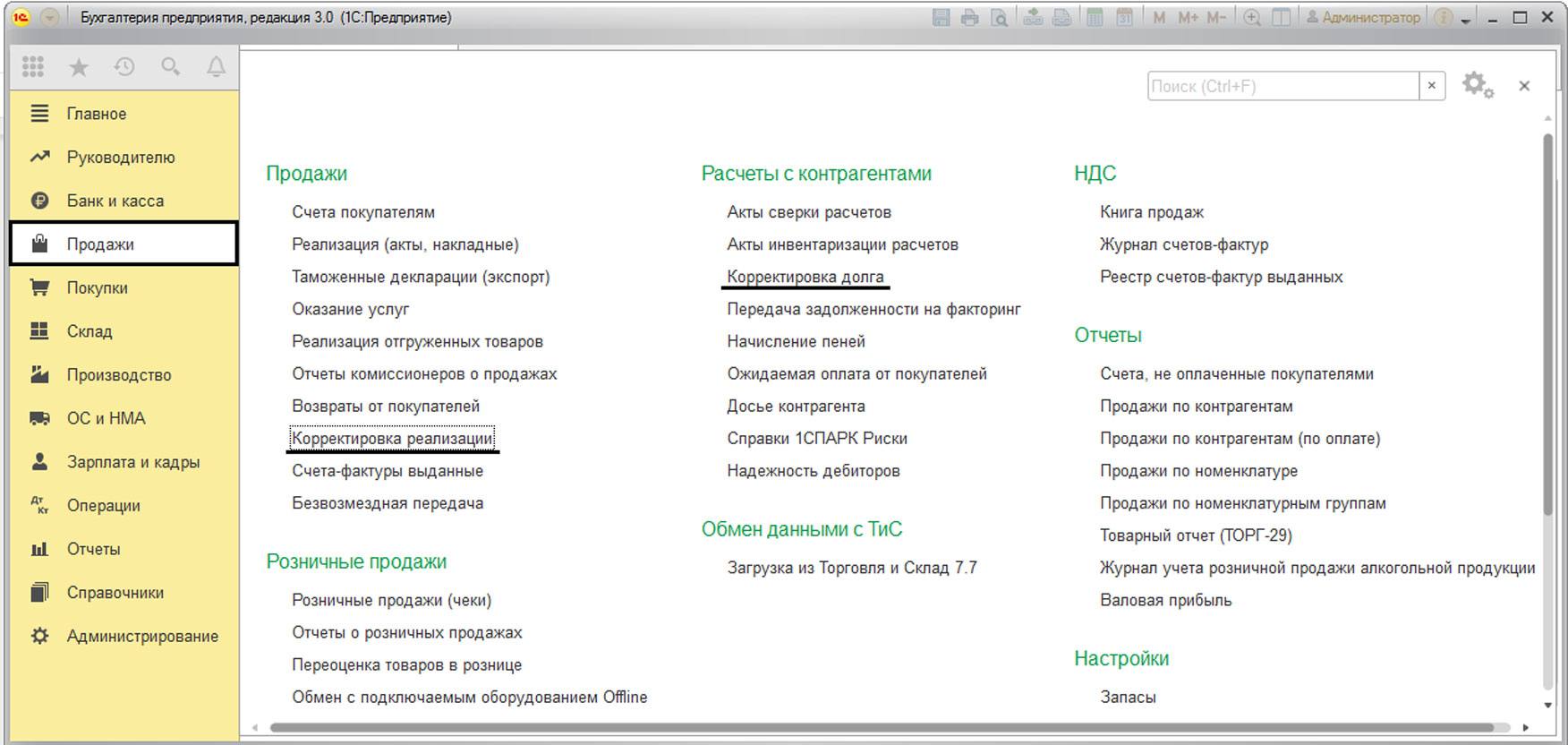
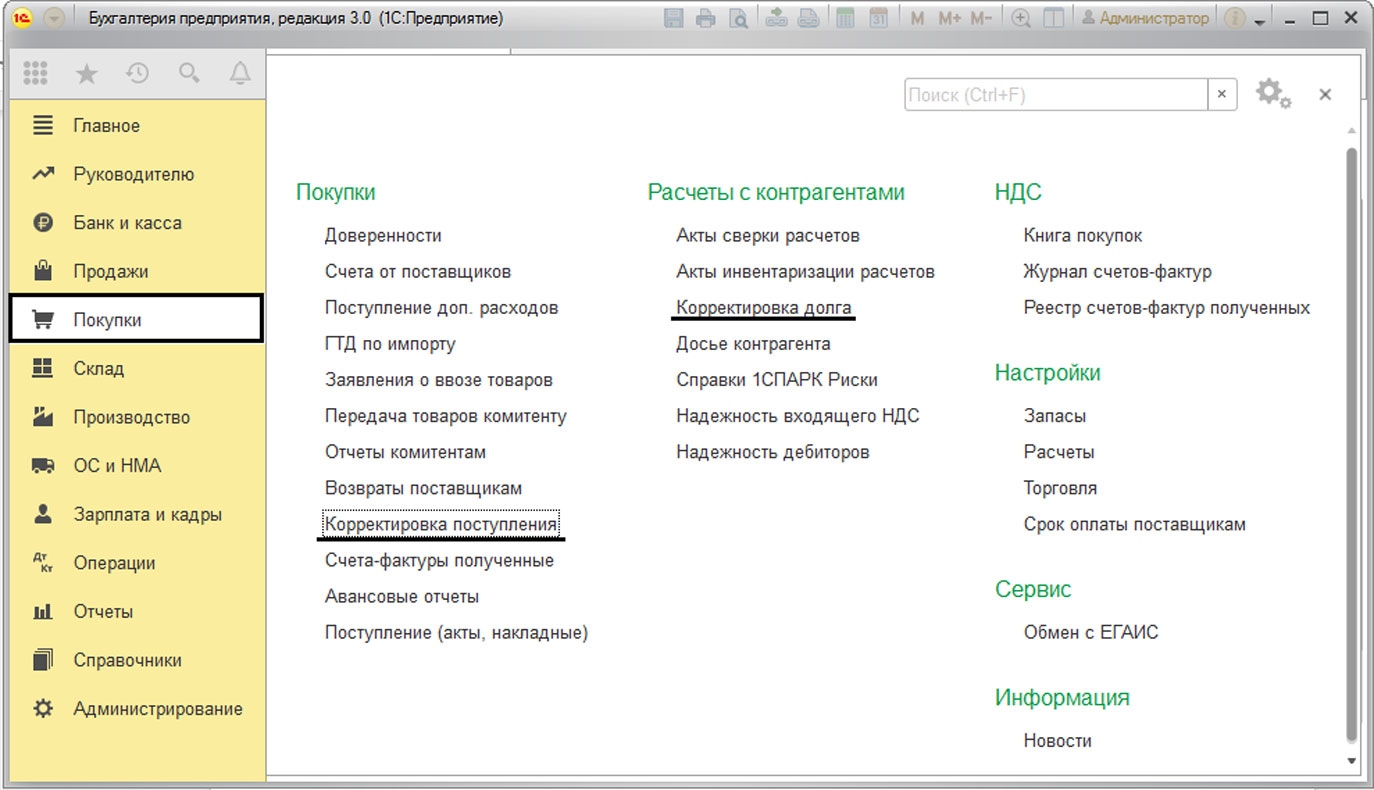
Регистры, сформированные обработкой «Свертка информационной базы»
Хотелось бы коротко упомянуть еще один способ корректировки регистров. При больших объемах работы программа 1С бывает сильно перегружена, и возникает необходимость навести порядок, в том числе, и в регистрах. Обработка «Свертка информационной базы» позволяет сформировать остатки по регистрам на определенную дату.
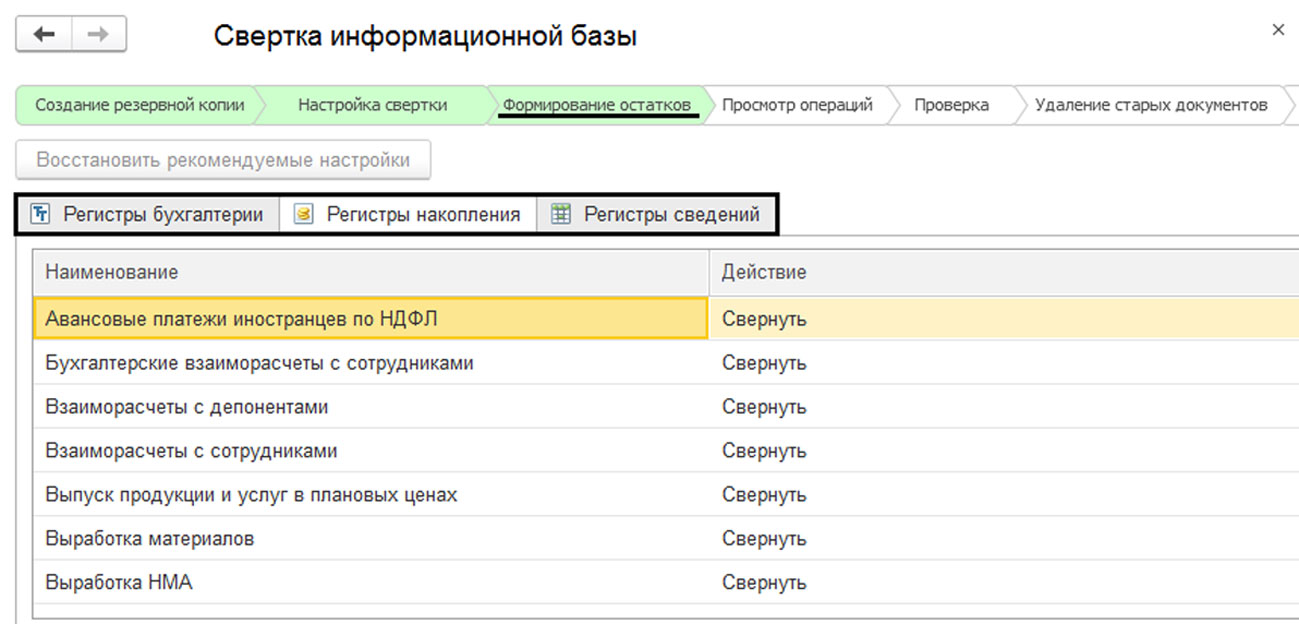
Подробно на ней мы останавливаться не будем, но упомянем, что в результате этой операции в журнале «Операции, введенные вручную» формируются записи с остатками в разрезе регистров, и при необходимости пользователь может их скорректировать или удалить.
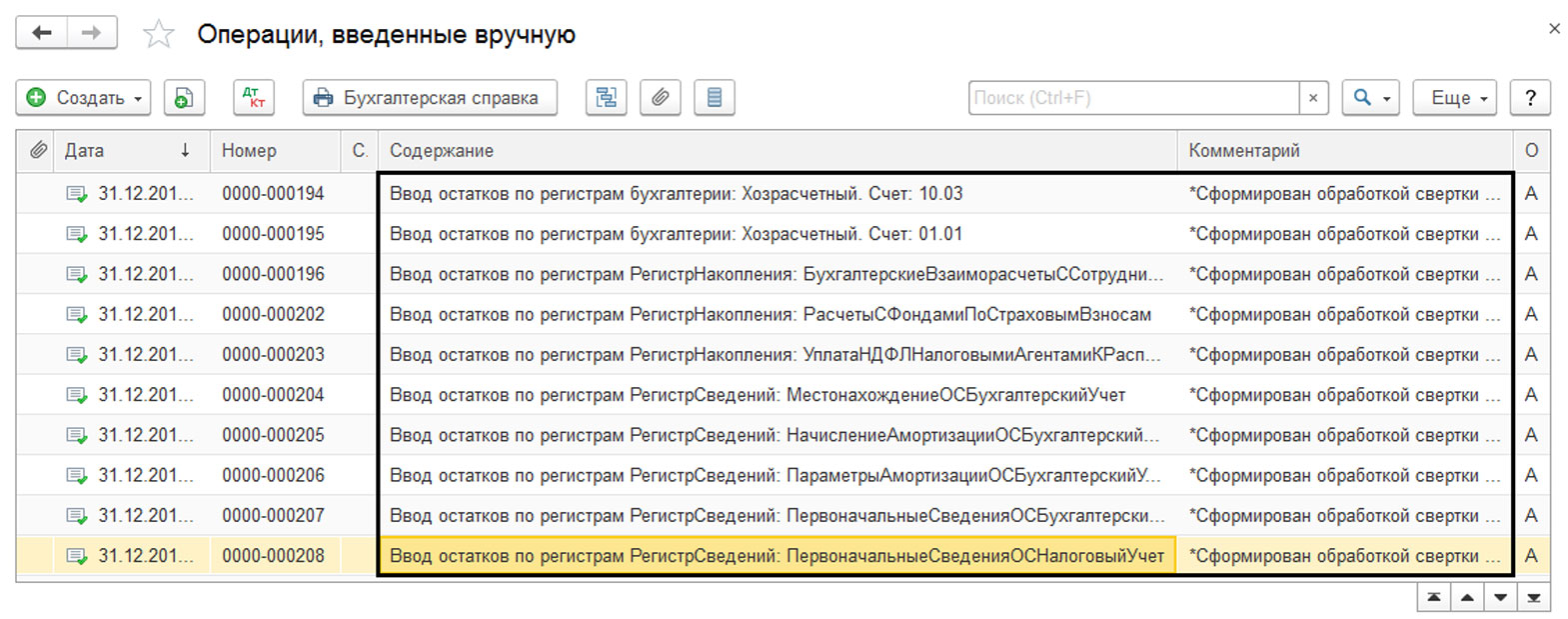
На записях в регистры построена вся работа программы, поэтому пользователю необходимо понимать принцип их работы, как происходит запись в регистры, как корректно произвести их корректировку в случае необходимости. Неправильное внесение корректировок отразится на достоверности информации, в связи с чем, могут возникнуть ошибки при формировании отчетности. Если у вас остались вопросы, наши специалисты с радостью проконсультируют вас, а также подберут оптимальные тарифы и цены на сопровождение 1С.
Чтобы изменить запись регистра накопления нужно использовать функцию СоздатьНаборЗаписей();
Пример:
Листинг:
НаборЗаписей = РегистрыНакопления.РасчетыНалоговыхАгентовСБюджетомПоНДФЛ.СоздатьНаборЗаписей(); //Выбираем нужный регистр
НаборЗаписей.Отбор.Регистратор.Установить(Выборка.Регистратор);
НаборЗаписей.Прочитать();
Для Каждого СтрокаТаблицы Из НаборЗаписей Цикл
СтрокаТаблицы.РеквизитыПлатежногоПоручения = «Новое значение»; //устанавливаем нужное значение реквизита
КонецЦикла;
НаборЗаписей.Записать();
Изменение записей регистра накопления
Автор Инокентий, 27 окт 2022, 17:46
0 Пользователей и 1 гость просматривают эту тему.
Здравствуйте, подскажите пожалуйста, как можно изменять записи в регистре накопления. Я искал в интернете инструкцию но ничего подробно понятного не нашел. Заранее спасибо
Инокентий, https://helpf.pro/faq/view/1581.html
Как изменять записи регистра накопления?
+5
Основной шаблон такой:
Код 1C v 8.х
Набор = РегистрыНакопления.ВашРегистр.СоздатьНаборЗаписей();
Набор.Отбор.<НазваниеОтбора>.Установить(<ЗначениеОтбора>);
Набор.Прочитать();
Для Каждого ТекДвижение Из Набор Цикл
//Делаете с записями регистра то - что вам хочется
КонецЦикла;
Набор.Записать();
Реальный пример:
Код 1C v 8.х
Процедура МодификацияЗаписейРегистраНакопления()
ВыбДок = Документы.ПоступлениеТоваровУслуг.Выбрать();
Если ВыбДок.Следующий() Тогда
Набор = РегистрыНакопления.НДСПредъявленный.СоздатьНаборЗаписей();
Набор.Отбор.Регистратор.Установить(ВыбДок.Ссылка);
Набор.Прочитать();
// Изменение существующих записей
Для Каждого Движение Из Набор Цикл
Движение.НДС = 0;
КонецЦикла;
// Добавление новых записей, если вдруг необходимо
Движение = Набор.ДобавитьРасход();
Движение.Сумма = 100;
Движение.Период = ТекущаяДата();
Движение = Набор.Добавить();
Движение.ВидДвижения = ВидДвиженияНакопления.Приход;
Движение.Сумма = 300;
Движение.Период = ТекущаяДата();
// удаление существующих записей если надо
Набор.Удалить(0);
Набор.Записать(Истина);
КонецЕсли;
КонецПроцедуры
Инокентий, Ну вы же не все записи регистра хотите изменить, а только по отбору. Например, по одному регистратору, Одному или нескольким измерениям. То есть может быть и массив и ссылка.
Цитата: alexandr_ll от 28 окт 2022, 10:35Инокентий, Ну вы же не все записи регистра хотите изменить, а только по отбору. Например, по одному регистратору, Одному или нескольким измерениям. То есть может быть и массив и ссылка.
тоесть если я передам в условие массив строк из этого регистр, то получится эти строки изменить?
Теги:
- Форум 1С
-
►
Форум 1С — ПРЕДПРИЯТИЕ 8.0 8.1 8.2 8.3 8.4 -
►
Конфигурирование, программирование в 1С Предприятие 8 -
►
Изменение записей регистра накопления
Похожие темы (5)